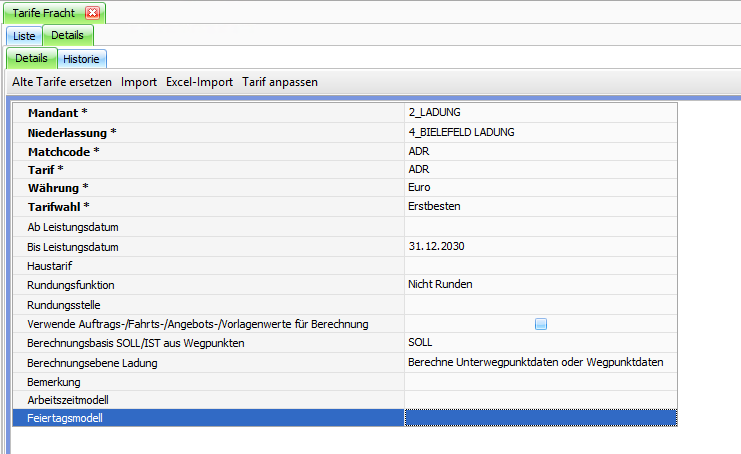An dieser Stelle wird beschrieben, wie ein Tarif aufgebaut ist.Gehen Sie dazu unterVorgaben > Abrechnung > Tarife Fracht.
1. Tarifkopf
Neue Datensätze werden mit der Schaltfläche NEU oder F2 erstellt. Im oberen Bereich der Tarifeingabemaske werden grundsätzliche Angaben zum Tarif erfasst. Pflichtfelder sind fett geschrieben und mit einem * gekennzeichnet.
| Feld | Beschreibung |
|---|---|
| Mandant * | Auswahl des Mandanten. |
| Niederlassung * | Auswahl der Niederlassung. |
| Matchcode * | Selbsterklärende Kurzbezeichnung des Tarifs (zum Beispiel: Fracht, Maut, Multistopp, o-ä., gegebenenfalls in Kombination mit dem Kundennamen). |
| Tarif * | Bezeichnung des Tarifs. |
| Währung * | Auswahl der Währung für den erfassten Preis. |
| Tarifwahl * | Auswahl der Methode zur Preisfindung :
|
| Ab Leistungsdatum | Auswahl des Leistungsdatums, ab dem der Tarif gültig ist. Bleibt das Feld leer, greift der Tarif ab sofort. |
| Bis Leistungsdatum | Auswahl des Leistungsdatums, bis zu dem der Tarif gültig ist. |
| Haustarif | Auswahl eines Tarifs, falls im aktuellen Tarif kein Treffer gefunden wird - der eingestellte Tarif dient als Rückfalllinie. |
| Rundungsfunktion | Auswahl, ob gerundet werden soll - immer zusammen mit der Rundungsstelle nutzen:
"Abrunden" "Aufrunden" "Kaufmännisch Runden" "Runden nach Rappen (CH)" |
| Rundungsstelle | Auswahl der Rundungsstelle - vor Komma, nach Komma. |
| Verwende Auftrags-/Fahrts-/Angebots-/Vorlagenwerte für Berechnung | Ist der Haken gesetzt, dann beziehen sich die Kriterien-Felder des Tarifs immer auf die Mutter-Entität. Also "Tarif Fahrt" zieht die Werte aus dem Auftrag, "Tarif Kalkulation" zieht aus dem Angebot, "Tarif Fahrtvorlage" referenziert auf die Auftragsvorlage. |
| Berechnungsbasis SOLL/IST aus Wegpunkten | Wegpunkten
Auswahl der Berechnungsbasis aus den Wegpunkten - mit welchem Wert soll der Preis berechnet werden: frachtpflichtig oder tatsächlich
"IST" "Maximum aus SOLL/IST" "SOLL wenn IST leer ist" "SOLL wenn ALLE IST leer sind" Diese Basis ist relevant bei folgenden Wegpunktfeldern in Auftrag/Fahrt: Stück, Gewicht, Lademeter, Volumen |
| Berechnungsebene Ladung | Auswahl, von welcher Ebene die Werte zur Berechnung herangezogen werden sollen
Berechne Unterwegpunktdaten oder Wegpunktdaten: wenn Ladungsinhalte gefüllt sind, dann diese nehmen ansonsten die Werte vom Wegpunkt Wegpunkt: gefüllte Ladungsinhalte werden ignoriert, es werden ausschließlich die Werte der Wegpunkte genommen |
| Bemerkung | Freies Bemerkungsfeld. |
| Arbeitszeitmodell | Auswahl eines Arbeitszeitmodells. |
| Feiertagsmodell | Auswahl eines Feiertagmodells. |